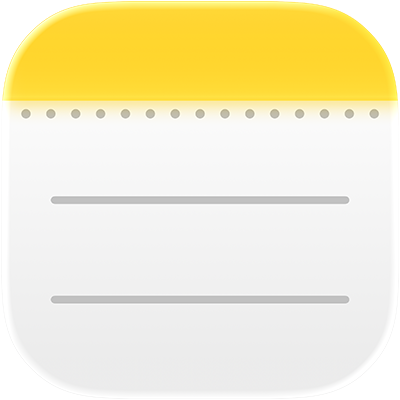

Kom i gang med Noter
Tag et hurtigt notat, eller skriv længere og mere detaljerede noter. Læs, hvordan du kommer i gang med Noter på Mac.
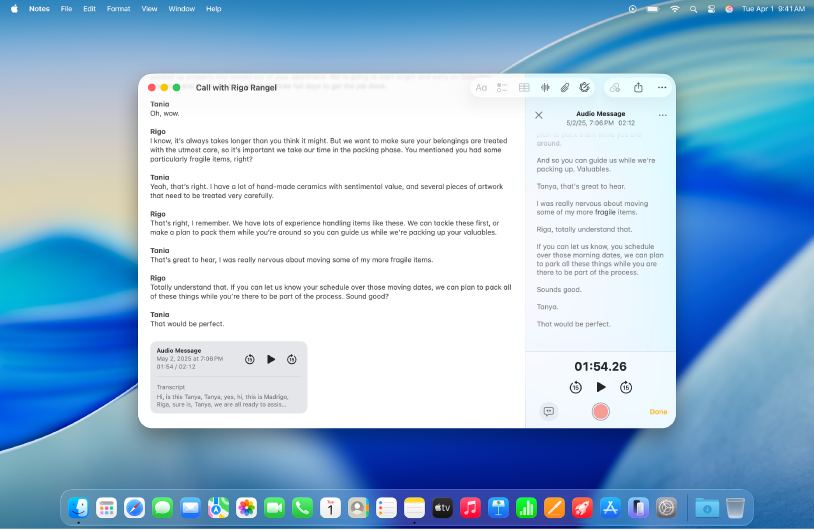
Optag og transskriber lyd
Du kan optage lyd direkte i din note og generere livetransskriptioner af lyd. Det er muligt at søge i transskriptionerne, så du kan finde præcis det øjeblik, du leder efter.

Lav regnearbejde, evaluer udtryk m.m.
Beregn resultater af almindelige regnestykker og komplekse udtryk, og arbejd med variabler – direkte i Noter. Så snart du skriver et lighedstegn, løser Noter udtryk direkte i noten.

Brug farvekoder til dine noter
Med den nye funktion til fremhævet tekst kan du hurtigt markere dine noter og sætte fokus på tekst.

Et billede er mere værd end tusind ord
Træk billeder, videoer, PDF’er og andre arkiver, og anbring dem i dine noter. Du kan også føje indhold til noter direkte fra Safari, Kort og mange andre apps.
Du kan gennemse brugerhåndbogen til Noter ved at klikke på Indholdsfortegnelse øverst på siden eller skrive et ord eller udtryk i søgefeltet.